ppt同时添加两个动画
来源:网络收集 点击: 时间:2024-04-26【导读】:
你知道PPT怎么同时为一个元素添加两种效果吗?很多人在这一步遇到问题,常见于添加第二种动画时,第一个动画效果就消失了,这是你们的操作方法不正确。下面我就叫大家PPT同时添加两个动画的正确方法,请看详细经验。工具/原料more软件版本:PowerPoint 2019适用系统:Windows 10方法/步骤1/7分步阅读 2/7
2/7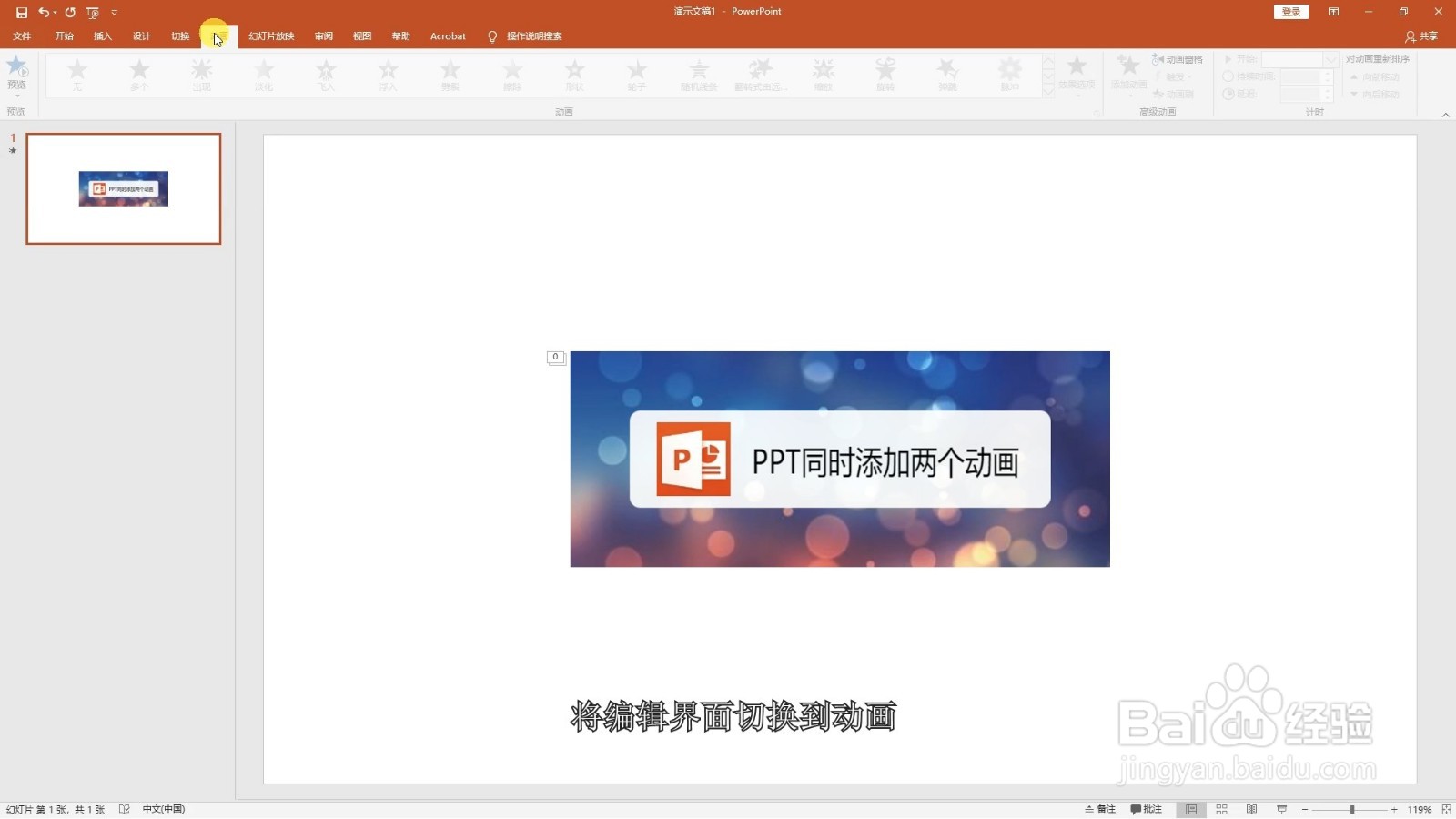 3/7
3/7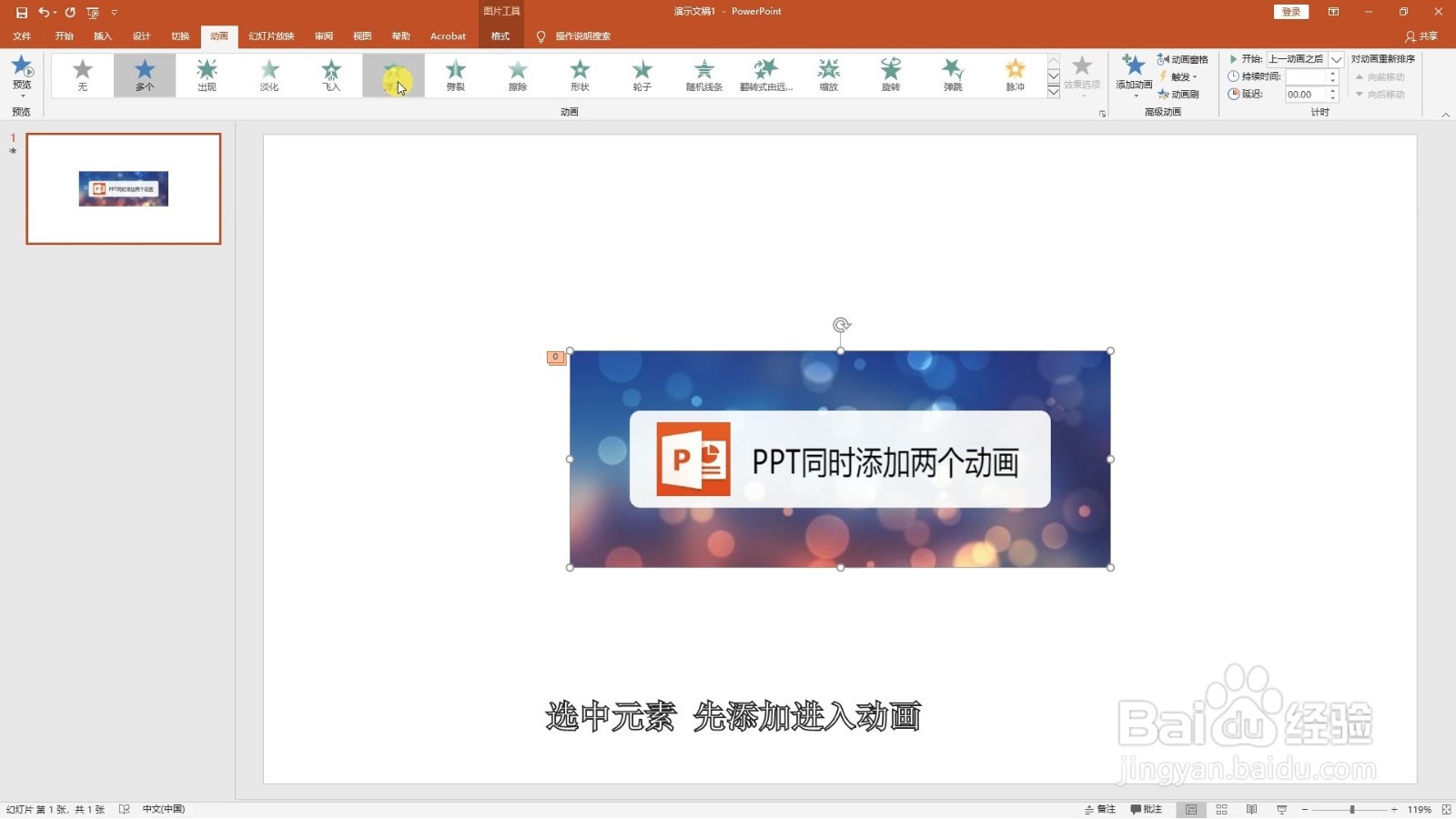 4/7
4/7 5/7
5/7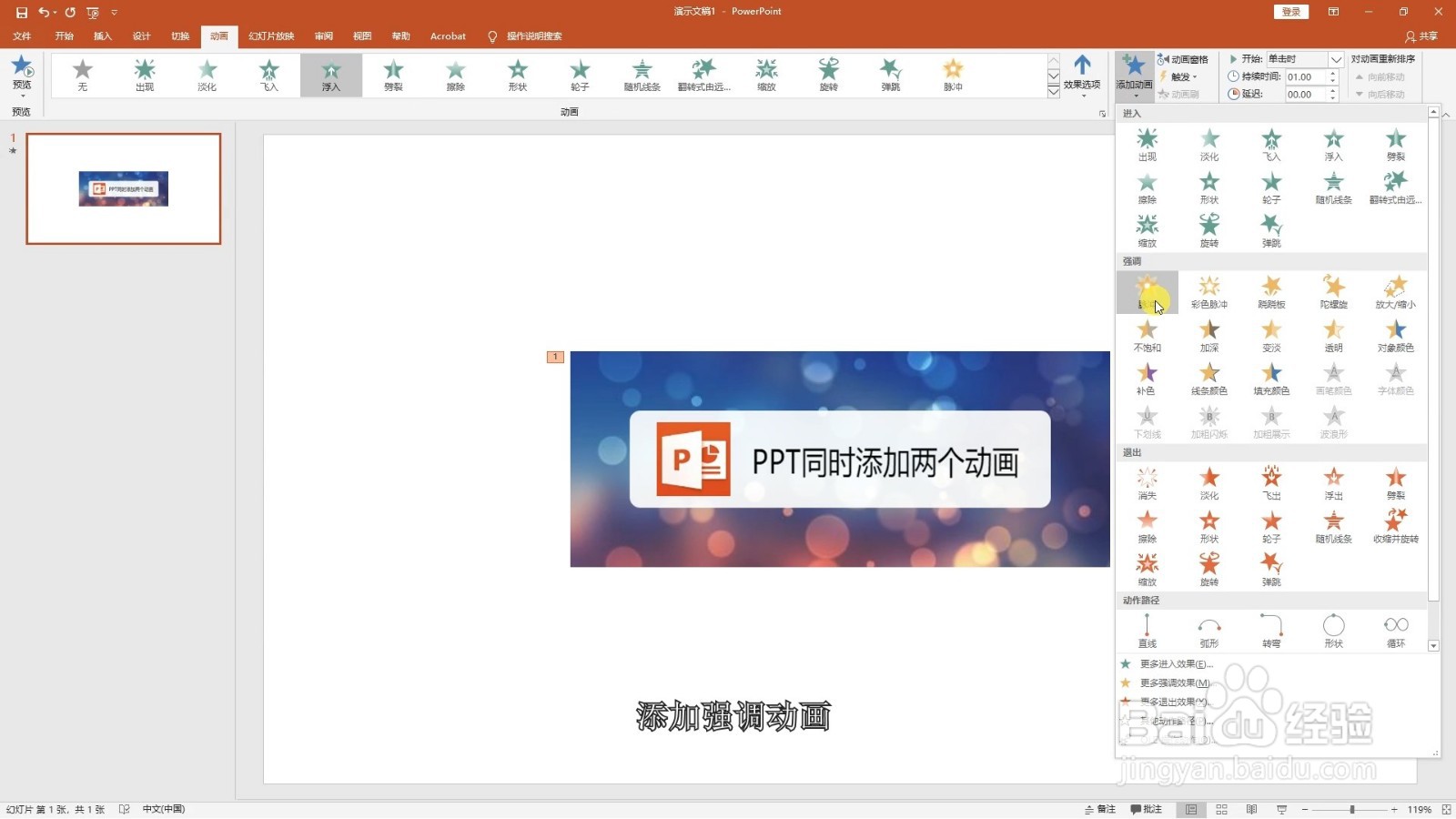 6/7
6/7 7/7
7/7 PPT教程PPT添加动画PPT动画设置
PPT教程PPT添加动画PPT动画设置
打开PPT演示文稿。
 2/7
2/7将编辑界面切换到动画。
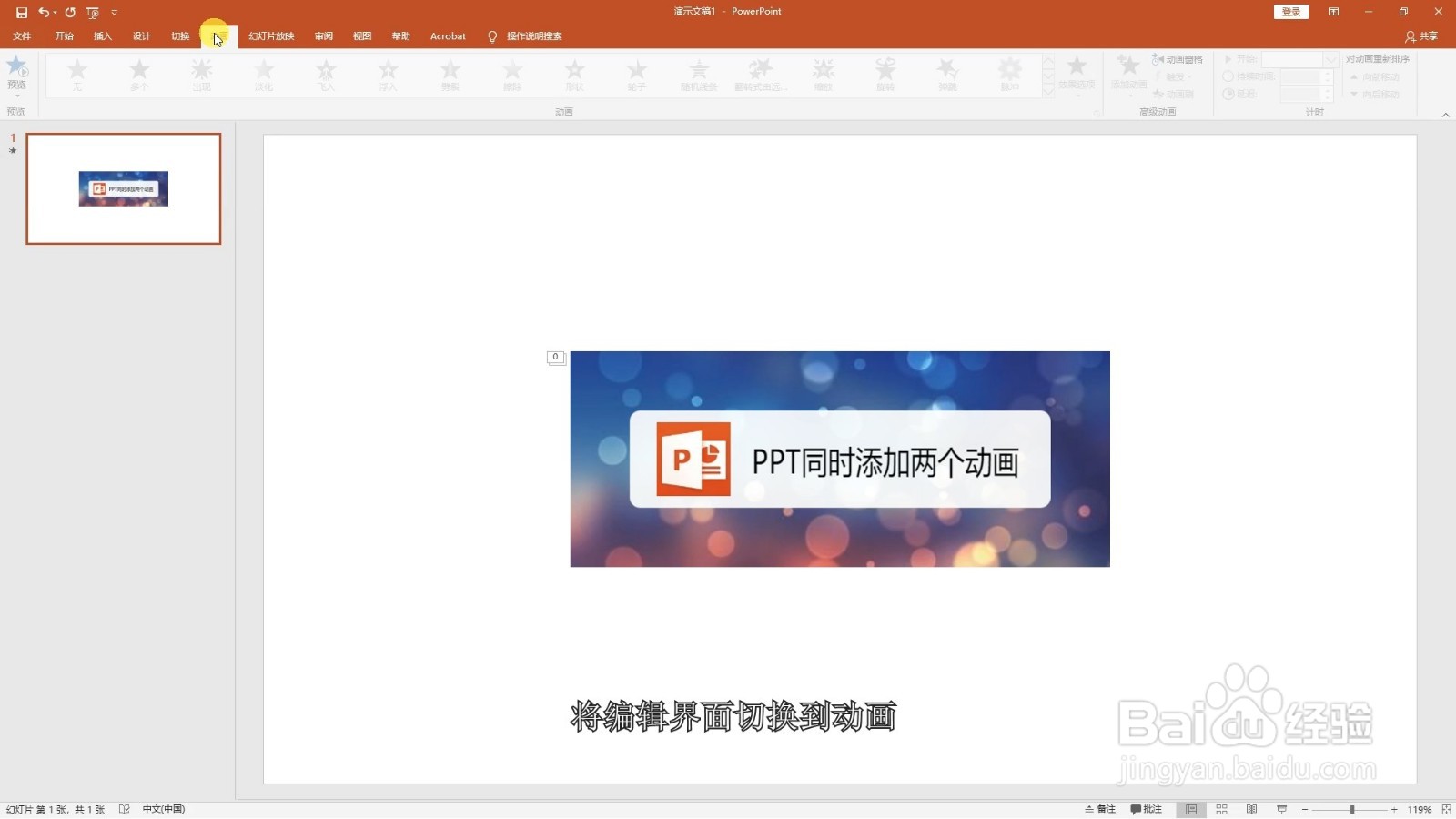 3/7
3/7选中元素,先添加进入动画。
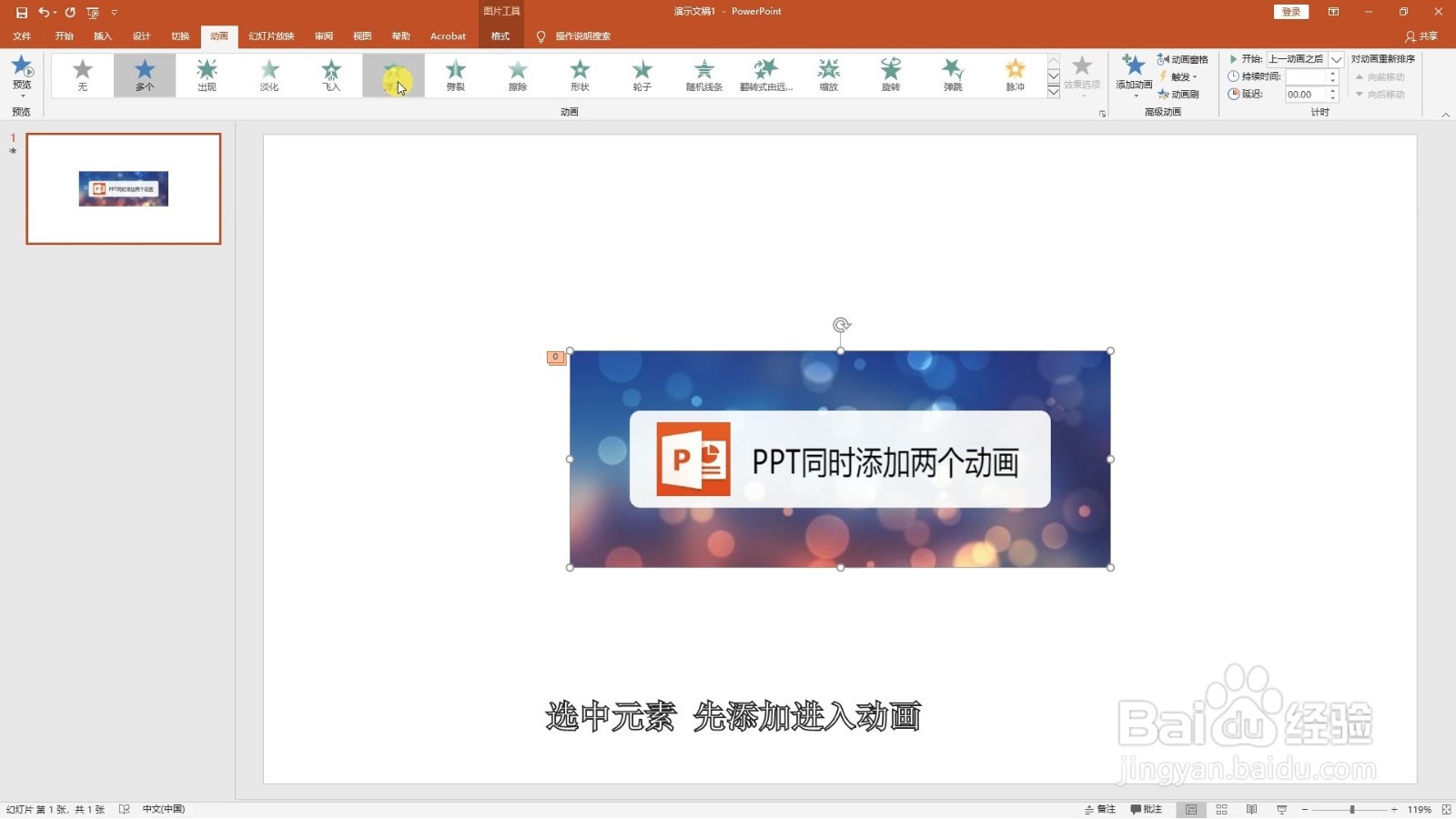 4/7
4/7再单击添加动画。
 5/7
5/7添加强调动画。
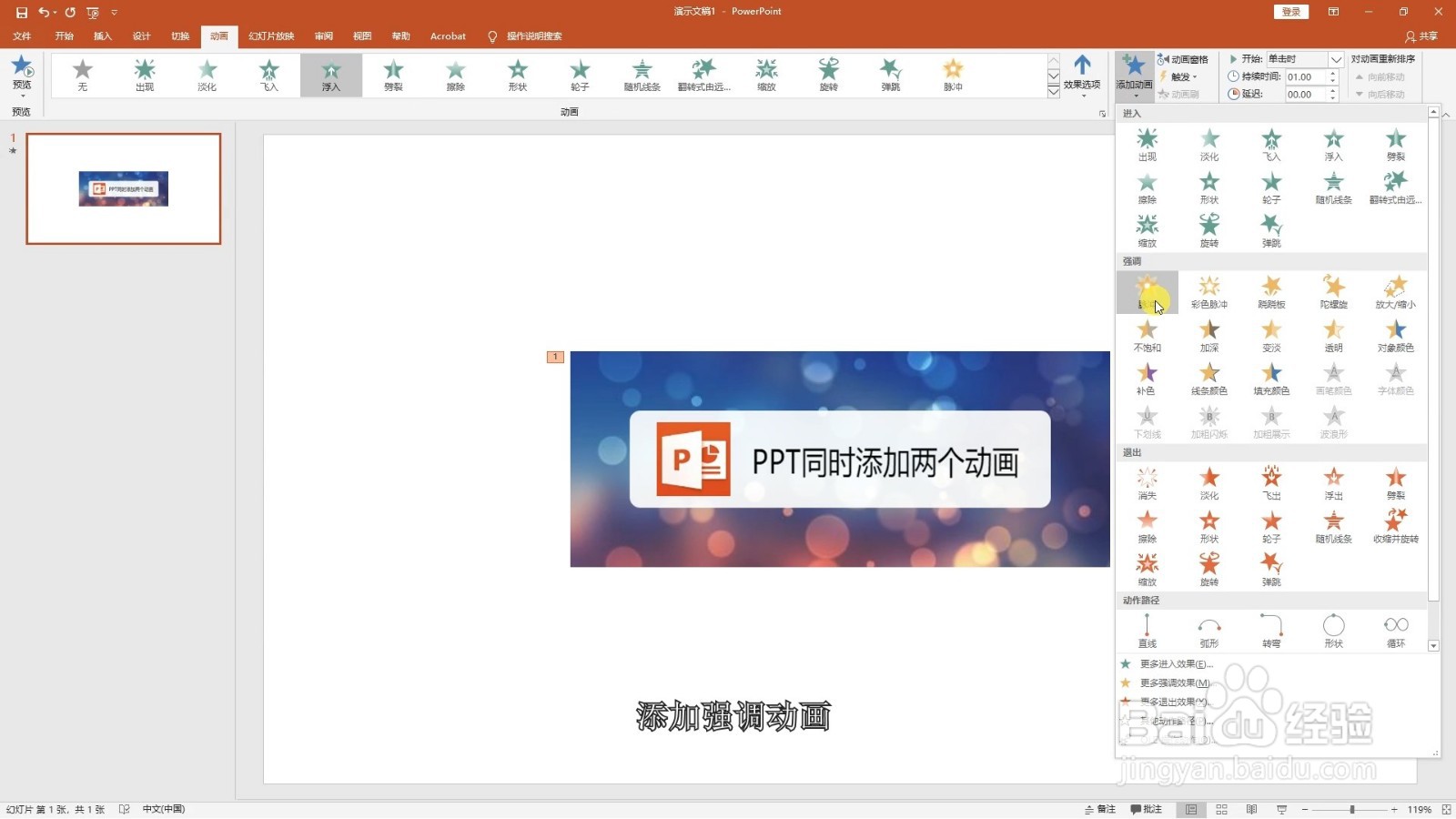 6/7
6/7在动画窗格中将动画设为自上一项之后。
 7/7
7/7总结如下。
 PPT教程PPT添加动画PPT动画设置
PPT教程PPT添加动画PPT动画设置 版权声明:
1、本文系转载,版权归原作者所有,旨在传递信息,不代表看本站的观点和立场。
2、本站仅提供信息发布平台,不承担相关法律责任。
3、若侵犯您的版权或隐私,请联系本站管理员删除。
4、文章链接:http://www.1haoku.cn/art_596660.html
上一篇:番茄小说APP如何关闭摇一摇?
下一篇:农业银行卡要怎么交学生伙食费
 订阅
订阅